萬盛學電腦網 >> 圖文處理 >> Photoshop教程 >> ps圖片處理 >> Photoshop給人像保細節磨皮並增加唇膏
Photoshop給人像保細節磨皮並增加唇膏
教程介紹一種非常不錯的磨皮及嘴唇美化方法。作者磨皮結合了蒙版及濾鏡,先把原圖層復制一層,反相後適當改變圖層混合模式,然後用高反差保留,高斯模糊及圖層蒙版來控制皮膚區域即可。
三聯推薦:photoshop7.0迷你版免費下載 | Photoshop CS5 中文免費下載 | photoshop免費下載
原圖

<點小圖查看大圖>
最終效果

<點小圖查看大圖>
1、按Ctrl+J鍵復制圖層。
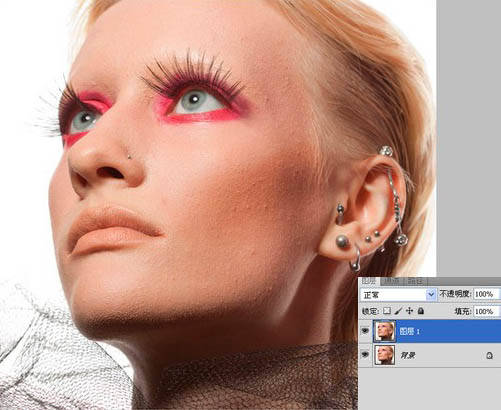
2、將上層圖層的混合模式改為“疊加”。
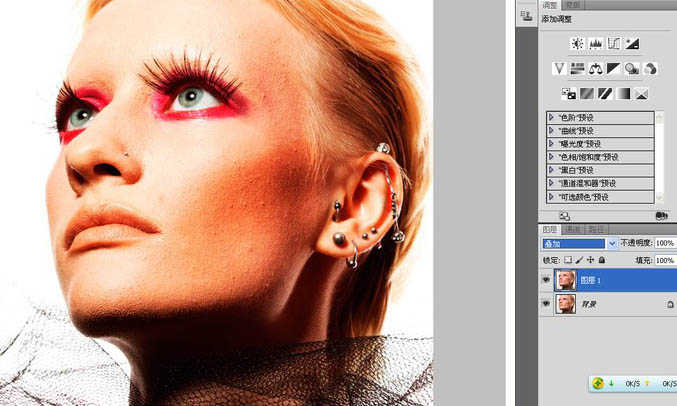
3、按Ctrl+I,將上層圖層反相。
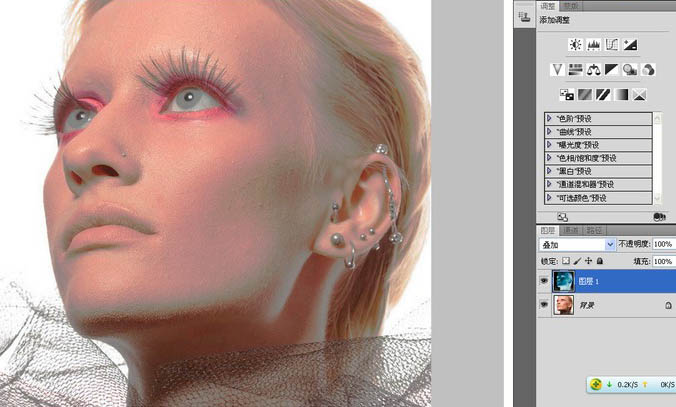
4、選擇“濾鏡”-“其它”-“高反差保留”,這裡半徑選擇10。
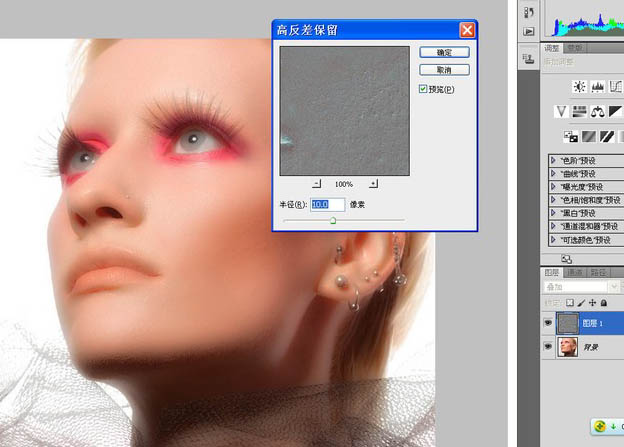
5、選擇“濾鏡”-“模糊”-“高斯模糊”,這裡半徑選擇0.5。(注意:高斯模糊的半徑越大,圖像越銳利)

6、按住Alt點擊“添加圖層蒙版”快捷鍵,為上層圖層建立一個全黑的蒙版。
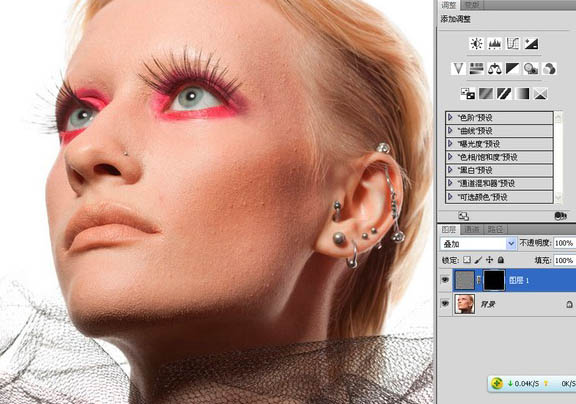
7、用白色筆刷刷出需要柔化的皮膚部分。注意不要刷到眼睛等需要保持銳利的部位。
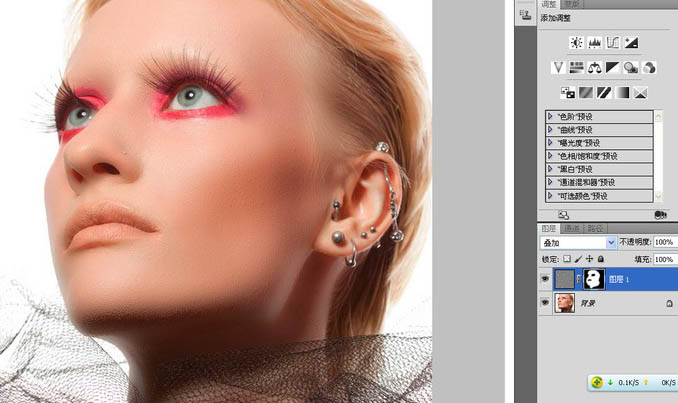
8、改變上層圖層的透明度,這裡設為85%。(注意:這一步的透明度決定了保留皮膚質感的程度)
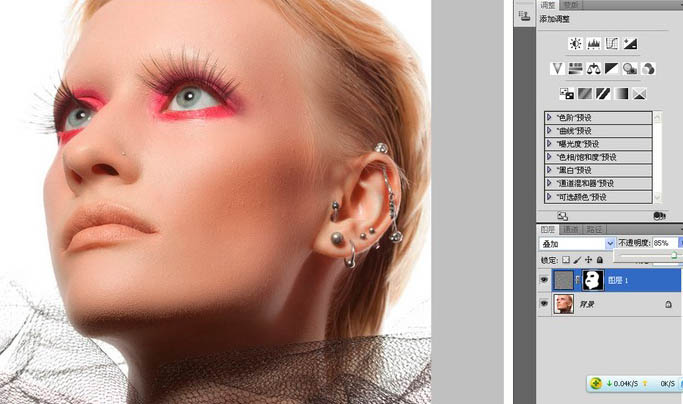
9、最後可以根據各人的喜好調一下色彩,嘴唇加一點唇膏。
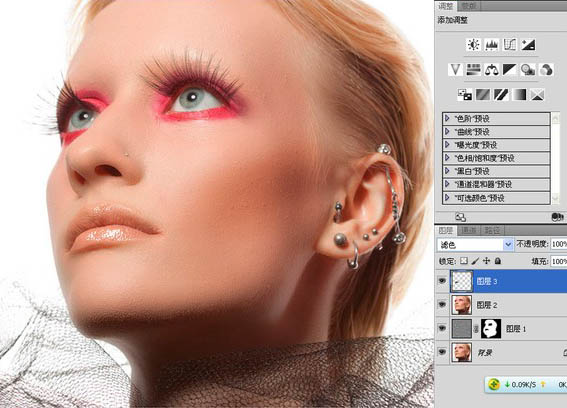
10、用快速選擇工具選中嘴唇。

11、點擊Ctrl + J 建立一個嘴唇圖層。
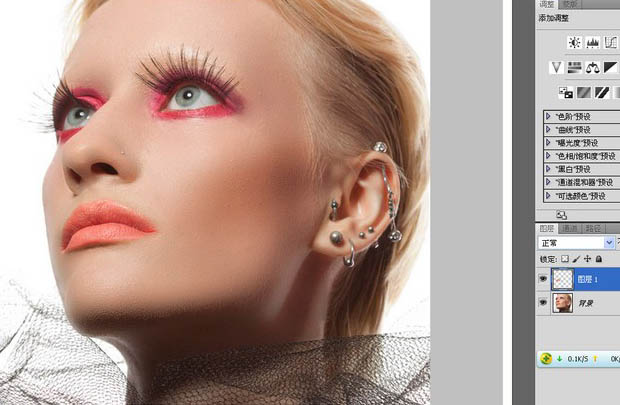
12、去色。
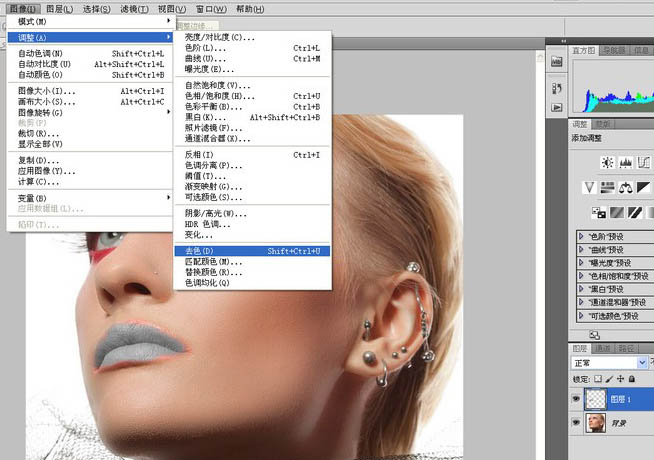
13、在圖層混合中點擊濾色。

14、圖像---調整----閥值。

15、調整閥值色階到180左右,根據圖片情況而定。
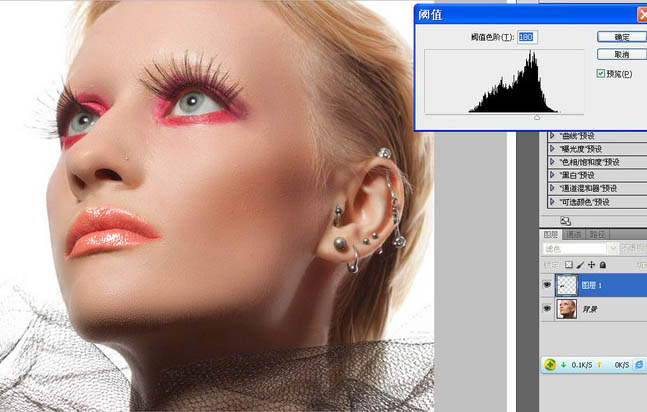
16、拼合圖像;完成最終效果。

最終效果:

<點小圖查看大圖>
ps圖片處理排行
軟件知識推薦
相關文章
copyright © 萬盛學電腦網 all rights reserved



